导言
设配android的屏幕一定是一个噩梦,就好比那些搞网页设计的为了折腾各种浏览器,废寝忘食的去设配,其实,这样想想,设配android屏幕还真和那些网页设计去设配浏览器没啥区别…最近,在写一套通过在view上绑定tag命令的小框架,特定的再回到API文档中,找找那些沉睡在api文档中好用的方法!
1.没有一劳永逸的方案!
有经常关注android官方文档的,一定知道在android4.0发布不久,官方就推出了一套UI设计教程,
官方原版:Android Design
非官方简体中文版: 非官方简体中文版
6寸e-ink pdf版: 6寸版本
有人会说,这不是UI设计吗?这是美工和设计干的事情,跟我们这些程序猿有什么关系!严重跑题!!!
关于一个程序猿要不要懂点设计,这个问题,不做讨论,不过,个人经验,有时候,可能因此而灵感闪现,解决了一个不大不小的问题.
很多人都尝试在屏幕设配上,找出一条通用的解决方案,可惜的是,就算是官方也没法提供这样的帮助, 更别说我们这些苦逼的程序员,这里有个小故事,大家都知道Instagram,android版吧,有个采访,Instagram的初始人就说,我每天收到最多的用户反馈就是为什么不能在他的android手机上运行,但是,我已经设配了几百个android手机了!!!
所以,想找出一条康庄大道几乎是不太可能的事情,不过,我们可以修内功,出现问题,不可怕,可怕的是出现问题无法解决,接下来,我就谈谈关于屏幕设配的一些经验之谈.
2.这世界究竟有多少种屏幕?
我们每天都在究竟怎么去设配屏幕,那么这世上有多少屏幕要让我们去设配呢?下面应用了一个官方的最新资料:有兴趣的可以直接到:官方统计的屏幕分布
取之2012/5/7
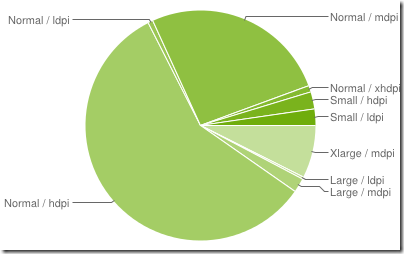
ldpi mdpi hdpi xhdpi
small 2.3% 2.4%
normal 0.7% 26.2% 57.8% 0.9%
large 0.3% 2%
xlarge 7.4%
很多人第一次看这个图的时候肯定会感到疑惑,怎么不是分辨率?这是什么鬼数据,这让人怎么去设配屏幕!买手机的时候可没有人会说”你好,我要一个Normal大小屏幕,密度最好是hdpi的手机”.
描述过于模糊!!!这可能是为什么设配android屏幕是一件很困难的事情,关于什么是Normal,什么是hdpi,如果,不清楚这点朋友,我建议先去看看官方文档:Supporting Multiple Screens
有些东西竟然官方竟然告诉了我们,为啥还要去重复呢?
顺便推荐一个算DPI的在线小工具:DPI Calculator / PPI Calculator 大概计算一下,当前分辨率的手机处于哪个区间里面,至于详情,我还是建议大家去看一下官方文档,里面已经说得很清楚了!!
竟然,官方文档都写好了,还有你写来干嘛啊!那么接下来就开始说一些开发碰到的问题.
3.开始布一个局
1,新建一个android项目,把新建一个Activity那个选项选上!然后用模拟器运行项目!什么?!!
你没看错,记住照着做就没错了…因为,今天,我们要讲如何优化和兼容View ,所以,一切从研究View开始!
2,打开hierarchyviewer
这是一个帮助我们优化view的非常重要的工具的,接下来的大部分时间,都会借住这个工具进行讲解,这个工具沉睡在android sdk 目录 tools下 hierarchyviewer.bat,或者用Everything这样的搜索硬盘的工具直接找到!
3,分析
还记得我们第一步运行的项目吗?接着用hierarchyviewer这样的神器,就可以导出这样的图!
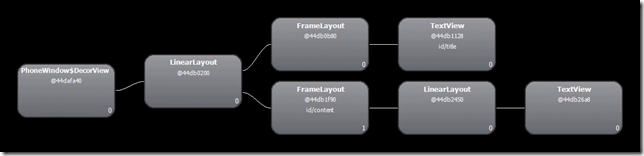
这么一张图就是我们一个Hello,World项目的View 布局结构,在HierarchyViewer上你点击每个按钮就会有非常详细的布局信息,所以,这里对于hierarchyViewer的介绍到此为止!关于这个工具的详细使用,请查阅Debugging and Profiling User Interfaces 这里不做赘述!
4,如何布好一个局?
关于这点我在开发中总结了一下几点
1.熟读API文档!
布局这东西不是比酷的东西,不是比谁的布局越复杂,那个人就越牛叉,以最少的步骤完成,设计图的要求,这应该是每个android开发程序员的宗旨!!
案例一:做一个带箭头的返回按钮
经理:那个小与啊,你根据这设计图搞一个按钮

小与:这还不简单三分钟搞定
于是小于程序猿,敲下了如下代码
<RelativeLayout
android:layout_width="wrap_content"
android:layout_height="wrap_content"
android:gravity="center" >
<Button
android:id="@+id/button1"
android:layout_width="wrap_content"
android:layout_height="wrap_content"
android:background="@drawable/btn_headtita"
android:textColor="#ffffff"
android:text="@string/back" />
<ImageView
android:id="@+id/imageView1"
android:layout_width="wrap_content"
android:layout_height="wrap_content"
android:layout_alignParentLeft="true"
android:layout_centerVertical="true"
android:src="@drawable/header_back" />
</RelativeLayout>
看代码多累啊,我们用刚刚介绍的hierarchyviewer来分析一下,这个按钮有什么问题!
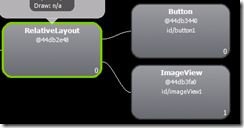
我们从这个图中,我们可以看到,为了这么一个按钮我们用了view的三个节点去完成!假设,我们的一个view 有三个类似的按钮就意味着我们要用9个节点去完成,我们可以简单得出这是一个3N级的复杂度布局,我们可以尝试去优化吗?
技巧一:熟读官方的API文档!
个人建议,常用的Widget的所有参数都尽量了解一遍!在阅读官方文档的时候我们发现了Button,有一个可以把图绘制在左边的参数:android:drawableLeft
于是,我们优化了一下小与的代码
<Button
android:id="@+id/button1"
android:layout_width="wrap_content"
android:layout_height="wrap_content"
android:background="@drawable/btn_headtita"
android:drawableLeft="@drawable/header_back"
android:gravity="center"
android:padding="10dp"
android:text="@string/back"
android:textColor="#ffffff" />
用hierarchyviewer来分析一下
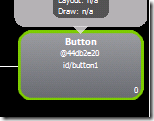
瞬间一个3N级复杂度的布局,变成了一个N级复杂的!所以,我建议各位android开发朋友,在考虑优化的时候先把api文档里面的内容烂熟与心,不然,这样折腾下去,很浪费时间!
有细心的朋友可能会问:android:padding="10dp" 这个用来做什么了?
我先告诉大家,不用这个参数:你将会看到:

用了以后:

这下大家能够明白了吧?
所以,当你在进行布局的时候,如果碰到比较繁琐的时候,你先想想会不会已经API本身就有这样的参数呢?
简单是所有布局开始最重要的原则!
简单意味着不容易出现兼容问题!
简单意味着性能不错!
2.模块化布局
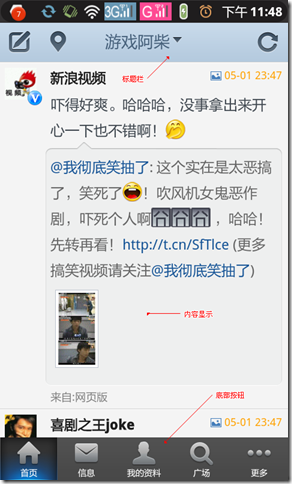
所谓,模块化布局就是要你熟悉使用<include /> 这个标签!
一个经典的Tab类布局由三部分组成,我们可以根据这三部分创建三个可以重用的布局
head_menu.xml
content_showweibo.xml
bottom_menu.xml
然后我们可以很灵活的组合我们要显示的,例如要完成上面的那个weibo布局
<?xml version="1.0" encoding="utf-8"?>
<LinearLayout xmlns:android="http://schemas.android.com/apk/res/android"
android:layout_width="fill_parent"
android:layout_height="fill_parent"
android:orientation="vertical"
>
<include android:id="@+id/head_menu" layout="@layout/head_menu" />
<include android:id="@+id/content" layout="@layout/content_showweibo" />
<include android:id="@+id/bottom_menu" layout="@layout/bottom_menu" />
</LinearLayout>
熟练的使用<include />标签就可以大大的减少我们日后都维护工作!
3.合并没必要的节点
还记得我们一开始的那个项目吗?
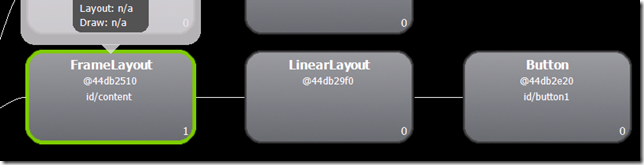
在高效布局里面,有一条准则就是,尽量的减少节点!!!!如图,我们发现,其实LinearLayout其实啥都没干,我们却耗费了那么一点性能去绘制了这么没用的节点!
接下来,我们为了消灭这个节点,我们需要一个这么的标签
<merge ></merge>
修改咱们的代码让它,性能更好!
<?xml version="1.0" encoding="utf-8"?>
<merge xmlns:android="http://schemas.android.com/apk/res/android"
>
<Button
android:id="@+id/button1"
android:layout_width="wrap_content"
android:layout_height="wrap_content"
android:background="@drawable/btn_headtita"
android:drawableLeft="@drawable/header_back"
android:gravity="center"
android:layout_gravity="center_vertical|center_horizontal"
android:padding="10dp"
android:text="@string/back"
android:textColor="#ffffff" />
</merge>
打开hierarchyviewer 一看!
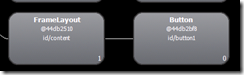
哦也!优化了一个节点!并且显示快了那么一点点...
5.总结
讲了,这么一大堆东西,貌似,没怎么如何去优化?都是在说一些操作性的东西,其实,这世上没有绝对的优化方案,所谓的优化方案都是基于一个最初的基本原则出发,例如,内存用得再少一点!那么如何才能将这内存用得再少一点做的了,这样就需要一些最基本的方法,关于布局这部分的基本方法,我在上面已经很详细的说了一遍了,当进行布局的时候你要牢记
1,尽量使用view自身的参数
2,减少一个布局的不必要节点
3,尽量重用一个布局文件
兼容问题呢?兼容问题出现的原因千奇百怪,没有一套通用的法则!关于这点谈一下自己的看法
1,减少复杂度,往往,兼容问题的出现,就是布局太复杂了,例如,我举的那个按钮布局,本来一个View就能完成,你却用了三个view完成,在使用的时候,出现问题的概念也大幅度提升!所以,布局以简单为本,那样兼容问题就可以尽量避免!
2,熟练使用工具,还记得hierarchyviewer 吗?当出现兼容问题的时候,用这个软件可以快速定位到错误位置!
【转载:http://www.cnblogs.com/youxilua/archive/2012/05/08/2489414.html】
分享到:






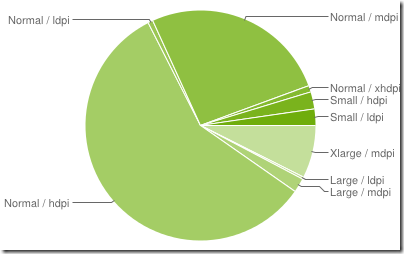
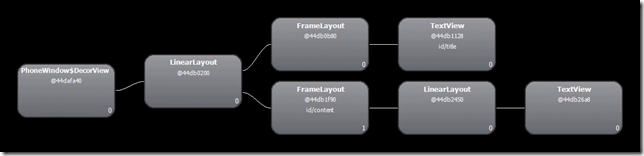

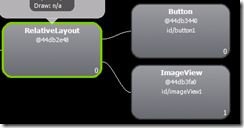
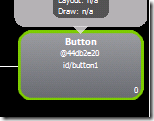


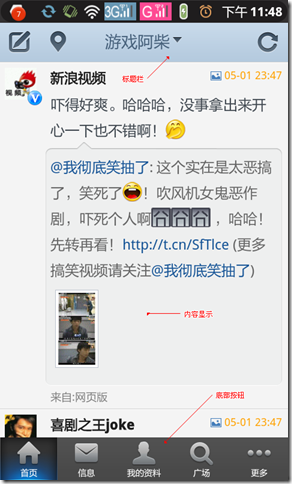
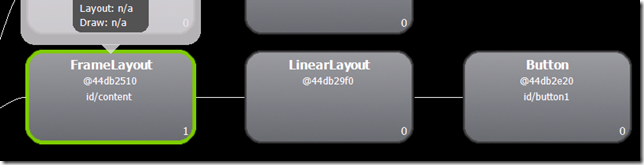
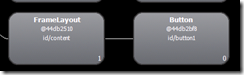



相关推荐
Delphi 12.3控件之TraeSetup-stable-1.0.12120.exe
基于GPRS,GPS的电动汽车远程监控系统的设计与实现.pdf
内容概要:本文详细介绍了如何利用MATLAB/Simulink 2018a进行单机无穷大系统的暂态稳定性仿真。主要内容包括搭建同步发电机模型、设置无穷大系统等效电源、配置故障模块及其控制信号、优化求解器设置以及绘制和分析转速波形和摇摆曲线。文中还提供了多个实用脚本,如故障类型切换、摇摆曲线计算和极限切除角的求解方法。此外,作者分享了一些实践经验,如避免常见错误和提高仿真效率的小技巧。 适合人群:从事电力系统研究和仿真的工程师和技术人员,尤其是对MATLAB/Simulink有一定基础的用户。 使用场景及目标:适用于需要进行电力系统暂态稳定性分析的研究项目或工程应用。主要目标是帮助用户掌握单机无穷大系统的建模和仿真方法,理解故障对系统稳定性的影响,并能够通过仿真结果评估系统的性能。 其他说明:文中提到的一些具体操作和脚本代码对于初学者来说可能会有一定的难度,建议结合官方文档或其他教程一起学习。同时,部分技巧和经验来自于作者的实际操作,具有一定的实用性。
KUKA机器人相关资料
基于DLR模型的PM10–能见度–湿度相关性 研究.pdf
内容概要:本文详细介绍了如何使用MATLAB/Simulink进行光伏并网系统的最大功率点跟踪(MPPT)仿真,重点讨论了电导增量法的应用。首先阐述了电导增量法的基本原理,接着展示了如何在Simulink中构建光伏电池模型和MPPT控制系统,包括Boost升压电路的设计和PI控制参数的设定。随后,通过仿真分析了不同光照强度和温度条件对光伏系统性能的影响,验证了电导增量法的有效性,并提出了针对特定工况的优化措施。 适合人群:从事光伏系统研究和技术开发的专业人士,尤其是那些希望通过仿真工具深入理解MPPT控制机制的人群。 使用场景及目标:适用于需要评估和优化光伏并网系统性能的研发项目,旨在提高系统在各种环境条件下的最大功率点跟踪效率。 其他说明:文中提供了详细的代码片段和仿真结果图表,帮助读者更好地理解和复现实验过程。此外,还提到了一些常见的仿真陷阱及解决方案,如变步长求解器的问题和PI参数整定技巧。
KUKA机器人相关文档
内容概要:本文详细探讨了双馈风力发电机(DFIG)在Simulink环境下的建模方法及其在不同风速条件下的电流与电压波形特征。首先介绍了DFIG的基本原理,即定子直接接入电网,转子通过双向变流器连接电网的特点。接着阐述了Simulink模型的具体搭建步骤,包括风力机模型、传动系统模型、DFIG本体模型和变流器模型的建立。文中强调了变流器控制算法的重要性,特别是在应对风速变化时,通过实时调整转子侧的电压和电流,确保电流和电压波形的良好特性。此外,文章还讨论了模型中的关键技术和挑战,如转子电流环控制策略、低电压穿越性能、直流母线电压脉动等问题,并提供了具体的解决方案和技术细节。最终,通过对故障工况的仿真测试,验证了所建模型的有效性和优越性。 适用人群:从事风力发电研究的技术人员、高校相关专业师生、对电力电子控制系统感兴趣的工程技术人员。 使用场景及目标:适用于希望深入了解DFIG工作原理、掌握Simulink建模技能的研究人员;旨在帮助读者理解DFIG在不同风速条件下的动态响应机制,为优化风力发电系统的控制策略提供理论依据和技术支持。 其他说明:文章不仅提供了详细的理论解释,还附有大量Matlab/Simulink代码片段,便于读者进行实践操作。同时,针对一些常见问题给出了实用的调试技巧,有助于提高仿真的准确性和可靠性。
linux之用户管理教程.md
内容概要:本文详细介绍了利用三菱PLC(特别是FX系列)和组态王软件构建3x3书架式堆垛式立体库的方法。首先阐述了IO分配的原则,明确了输入输出信号的功能,如仓位检测、堆垛机运动控制等。接着深入解析了梯形图编程的具体实现,包括基本的左右移动控制、复杂的自动寻址逻辑,以及确保安全性的限位保护措施。还展示了接线图和原理图的作用,强调了正确的电气连接方式。最后讲解了组态王的画面设计技巧,通过图形化界面实现对立体库的操作和监控。 适用人群:从事自动化仓储系统设计、安装、调试的技术人员,尤其是熟悉三菱PLC和组态王的工程师。 使用场景及目标:适用于需要提高仓库空间利用率的小型仓储环境,旨在帮助技术人员掌握从硬件选型、电路设计到软件编程的全流程技能,最终实现高效稳定的自动化仓储管理。 其他说明:文中提供了多个实用的编程技巧和注意事项,如避免常见错误、优化性能参数等,有助于减少实际应用中的故障率并提升系统的可靠性。
基于STM32的循迹避障小车 主控:STM32 显示:OLED 电源模块 舵机云台 超声波测距 红外循迹模块(3个,左中右) 蓝牙模块 按键(6个,模式和手动控制小车状态) TB6612驱动的双电机 功能: 该小车共有3种模式: 自动模式:根据红外循迹和超声波测距模块决定小车的状态 手动模式:根据按键的状态来决定小车的状态 蓝牙模式:根据蓝牙指令来决定小车的状态 自动模式: 自动模式下,检测距离低于5cm小车后退 未检测到任何黑线,小车停止 检测到左边或左边+中间黑线,小车左转 检测到右边或右边+中间黑线,小车右转 检测到中边或左边+中间+右边黑线,小车前进 手动模式:根据按键的状态来决定小车的状态 蓝牙模式: //需切换为蓝牙模式才能指令控制 *StatusX X取值为0-4 0:小车停止 1:小车前进 2:小车后退 3:小车左转 4:小车右转
矢量边界,行政区域边界,精确到乡镇街道,可直接导入arcgis使用
内容概要:本文探讨了基于IEEE33节点的主动配电网优化方法,旨在通过合理的调度模型降低配电网的总运行成本。文中详细介绍了模型的构建,包括风光发电、储能装置、柴油发电机和燃气轮机等多种分布式电源的集成。为了实现这一目标,作者提出了具体的约束条件,如储能充放电功率限制和潮流约束,并采用了粒子群算法进行求解。通过一系列实验验证,最终得到了优化的分布式电源运行计划,显著降低了总成本并提高了系统的稳定性。 适合人群:从事电力系统优化、智能电网研究的专业人士和技术爱好者。 使用场景及目标:适用于需要优化配电网运行成本的研究机构和企业。主要目标是在满足各种约束条件下,通过合理的调度策略使配电网更加经济高效地运行。 其他说明:文章不仅提供了详细的理论推导和算法实现,还分享了许多实用的经验技巧,如储能充放电策略、粒子群算法参数选择等。此外,通过具体案例展示了不同电源之间的协同作用及其经济效益。
KUKA机器人相关文档
内容概要:本文详细介绍了将光热电站(CSP)和有机朗肯循环(ORC)集成到综合能源系统中的优化建模方法。主要内容涵盖系统的目标函数设计、关键设备的约束条件(如CSP储热罐、ORC热电耦合)、以及具体实现的技术细节。文中通过MATLAB和YALMIP工具进行建模,采用CPLEX求解器解决混合整数规划问题,确保系统在经济性和环境效益方面的最优表现。此外,文章还讨论了碳排放惩罚机制、风光弃能处理等实际应用场景中的挑战及其解决方案。 适合人群:从事综合能源系统研究的专业人士,尤其是对光热发电、余热利用感兴趣的科研工作者和技术开发者。 使用场景及目标:适用于需要评估和优化包含多种能源形式(如光伏、风电、燃气锅炉等)在内的复杂能源系统的项目。目标是在满足供电供热需求的同时,最小化运行成本并减少碳排放。 其他说明:文中提供了大量具体的MATLAB代码片段作为实例,帮助读者更好地理解和复现所提出的优化模型。对于初学者而言,建议从简单的确定性模型入手,逐渐过渡到更复杂的随机规划和鲁棒优化。
网站设计与管理作业一.ppt
内容概要:本文详细介绍了如何使用MATLAB搭建双闭环Buck电路的仿真模型。首先定义了主电路的关键参数,如输入电压、电感、电容等,并解释了这些参数的选择依据。接着分别对电压外环和电流内环进行了PI控制器的设计,强调了电流环响应速度需要显著高于电压环以确保系统的稳定性。文中还讨论了仿真过程中的一些关键技术细节,如PWM死区时间的设置、低通滤波器的应用以及参数调整的方法。通过对比单闭环和双闭环系统的性能,展示了双闭环方案在应对负载突变时的优势。最后分享了一些调试经验和常见问题的解决方案。 适合人群:从事电力电子、电源设计领域的工程师和技术人员,尤其是有一定MATLAB基础的读者。 使用场景及目标:适用于需要进行电源管理芯片设计验证、电源系统性能评估的研究人员和工程师。主要目标是提高电源系统的稳定性和响应速度,特别是在负载变化剧烈的情况下。 其他说明:文章不仅提供了详细的理论分析,还包括了大量的代码片段和具体的调试步骤,帮助读者更好地理解和应用所学知识。同时提醒读者注意仿真与实际情况之间的差异,鼓励在实践中不断探索和改进。
内容概要:本文详细探讨了MATLAB环境下冷热电气多能互补微能源网的鲁棒优化调度模型。首先介绍了多能耦合元件(如风电、光伏、P2G、燃气轮机等)的运行特性模型,展示了如何通过MATLAB代码模拟这些元件的实际运行情况。接着阐述了电、热、冷、气四者的稳态能流模型及其相互关系,特别是热电联产过程中能流的转换和流动。然后重点讨论了考虑经济成本和碳排放最优的优化调度模型,利用MATLAB优化工具箱求解多目标优化问题,确保各能源设备在合理范围内运行并保持能流平衡。最后分享了一些实际应用中的经验和技巧,如处理风光出力预测误差、非线性约束、多能流耦合等。 适合人群:从事能源系统研究、优化调度、MATLAB编程的专业人士和技术爱好者。 使用场景及目标:适用于希望深入了解综合能源系统优化调度的研究人员和工程师。目标是掌握如何在MATLAB中构建和求解复杂的多能互补优化调度模型,提高能源利用效率,降低碳排放。 其他说明:文中提供了大量MATLAB代码片段,帮助读者更好地理解和实践所介绍的内容。此外,还提及了一些有趣的发现和挑战,如多能流耦合的复杂性、鲁棒优化的应用等。
内容概要:本文详细介绍了如何利用Simulink和Carsim进行联合仿真,实现基于PID(比例-积分-微分)和MPC(模型预测控制)的自适应巡航控制系统。首先阐述了Carsim参数设置的关键步骤,特别是cpar文件的配置,包括车辆基本参数、悬架系统参数和转向系统参数的设定。接着展示了Matlab S函数的编写方法,分别针对PID控制和MPC控制提供了详细的代码示例。随后讨论了Simulink中车辆动力学模型的搭建,强调了模块间的正确连接和参数设置的重要性。最后探讨了远程指导的方式,帮助解决仿真过程中可能出现的问题。 适合人群:从事汽车自动驾驶领域的研究人员和技术人员,尤其是对Simulink和Carsim有一定了解并希望深入学习联合仿真的从业者。 使用场景及目标:适用于需要验证和优化自适应巡航控制、定速巡航及紧急避撞等功能的研究和开发项目。目标是提高车辆行驶的安全性和舒适性,确保控制算法的有效性和可靠性。 其他说明:文中不仅提供了理论知识,还有大量实用的代码示例和避坑指南,有助于读者快速上手并应用于实际工作中。此外,还提到了远程调试技巧,进一步提升了仿真的成功率。
02.第18讲一、三重积分02.mp4